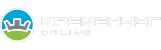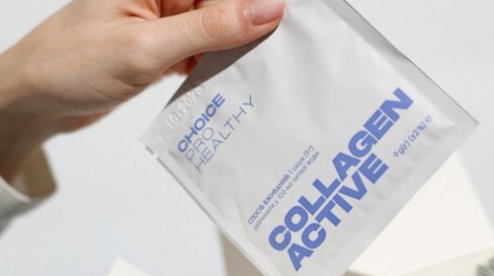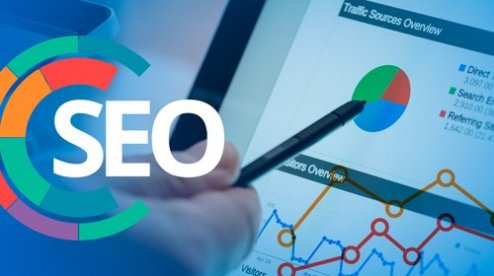Для подання одноразової (спеціальної) добровільної декларації через веб-портал ДПС фізичні особи повинні дотримуватись певної системи дій. Зокрема, увійти до Електронного кабінету за посиланням або через вебпортал ДПС.
Вхід до приватної частини Електронного кабiнету через веб-портал ДПС здійснюється користувачем кнопкою «Вхід» у правому кутку верхньої горизонтальної навігаційної панелі.Щоб увійти до приватної частини Електронного кабiнету користувач повинен:
- у полі «Оберіть АЦСК» обрати АЦСК, який сертифікував ключ, відкрити файл ключа кнопкою «Обрати», ввести пароль ключа у полі «Пароль захисту ключа», та натиснути кнопку «Зчитати». Кнопка «Увійти» активується після зчитування даних сертифікату ключа;
- обрати меню «ЕК для громадян», розділ «Одноразова (спеціальна) добровільна декларація» та натиснути кнопку «Створити»;
- у запропонованій формі Декларації персональні дані підтягуються автоматично, але їх потрібно перевірити, та у разі наявності в таких даних помилок — виправити їх;
- заповнити необхідні розділи та поля Декларації. При цьому для відображення інформації щодо вартості активів у розд. III–IX Декларації необхідно скористатися кнопкою «+»;
- після того, як всі дані внесені, зберегти Декларацію, натискаючи кнопки «Зберегти» та «Закрити»;
- виділити рядок зі створеною Декларацією та натиснути кнопку «Підписати», — підписати за допомогою КЕП (у спливаючому вікні здійснити дії аналогічно для входу до приватної частини Електронного кабінету) натиснути «Підписати»;
- виділити рядок із підписаною Декларацією та натиснути кнопку «Відправити».
Відправлену Декларацію можна переглянути у меню «Перегляд звітності».
Щоб приєднати до Декларації скановані копії документів, які підтверджують витрати на придбання активів, необхідно в кінці Декларації проставити позначку «відмітка про наявність додатків» та у розділі «Додатки» заповнити поля щодо основних реквізитів документів, що додаються.
Кожен документ слід зберегти в окремому додатку. Для збереження сканованого документа необхідно натиснути кнопку «Зберегти».
За інформацією ДПІ у м. Полтава ГУ ДПС у Полтавській області
 10:10
П’ятниця
0
544
Органи ДПС Полтавщини виграли 6 справ на 19,4 млн грн у січні
У Головному управлінні ДПС у Полтавській області повідомили, що протягом січня 2025 року в судах різних інстанцій, з урахуванням справ, які перейшли з минулих років, перебувало 2 986 судових проваджень за позовами платників податків до органів ДПС на загальну суму 2 290,7 млн гривень.
10:10
П’ятниця
0
544
Органи ДПС Полтавщини виграли 6 справ на 19,4 млн грн у січні
У Головному управлінні ДПС у Полтавській області повідомили, що протягом січня 2025 року в судах різних інстанцій, з урахуванням справ, які перейшли з минулих років, перебувало 2 986 судових проваджень за позовами платників податків до органів ДПС на загальну суму 2 290,7 млн гривень.
 11:12
Четвер
497
Податківці зафіксували сумнівних фінансових транзакцій на суму понад 75 мільйонів гривень
11:12
Четвер
497
Податківці зафіксували сумнівних фінансових транзакцій на суму понад 75 мільйонів гривень
 10:09
Четвер
702
Податковий календар на 20 лютого
10:09
Четвер
702
Податковий календар на 20 лютого
 12:36
Четвер
633
У січні боржники Полтавщини сплатили до бюджету понад 11 мільйонів гривень
12:36
Четвер
633
У січні боржники Полтавщини сплатили до бюджету понад 11 мільйонів гривень
 Экономика
10:11
Середа
0
783
Полтавська область отримала понад 211 млн гривень податків від юридичних осіб у січні 2025 року
У Головному управлінні Державної податкової служби у Полтавській області нагадують, що місцеві податки та збори з юридичних осіб є значним внеском платників у розвиток територіальних громад.
Экономика
10:11
Середа
0
783
Полтавська область отримала понад 211 млн гривень податків від юридичних осіб у січні 2025 року
У Головному управлінні Державної податкової служби у Полтавській області нагадують, що місцеві податки та збори з юридичних осіб є значним внеском платників у розвиток територіальних громад.